USBメモリには、シリアル番号や機器固有情報というものがあり、USBメモリ毎に異なりUSBメモリ毎にそれぞれ振り分けられています。
この固有情報を利用すれば、USBメモリを接続している場合だけパソコンのロックを解除し、USBメモリを接続していない場合はパソコンをロックし他人には使用できない状態にすることが可能です。
USBメモリの情報を利用してパソコンを制御する事ができれば、パソコン自体のセキュリティーを強化する事ができるのです。
今回紹介するのはUSBメモリを使ってパソコンをロックする事ができる「鍵言葉」というアプリケーションです。
Warning: include(/home/w-clue/howto-recordingmedia.com/public_html/wp-content/themes/cocoon-master/inc/single_top_ad.php): Failed to open stream: No such file or directory in /home/w-clue/howto-recordingmedia.com/public_html/wp-content/themes/cocoon-child-master/functions.php on line 15
Warning: include(): Failed opening '/home/w-clue/howto-recordingmedia.com/public_html/wp-content/themes/cocoon-master/inc/single_top_ad.php' for inclusion (include_path='.:/opt/php-8.1.32-2/data/pear') in /home/w-clue/howto-recordingmedia.com/public_html/wp-content/themes/cocoon-child-master/functions.php on line 15
1.鍵言葉をダウンロードしよう
まずは「鍵言葉」のインストーラーをダウンロードしましょう。鍵言葉のダウンロードページの真ん中辺りにあるダウンロードボタンをクリックしてインストーラーのダウンロードを行います。
ダウンロードボタンを押してしばらくすれば自動でダウンロードが開始されるので、鍵言葉を使用したいパソコン内にダウンロードしてください。
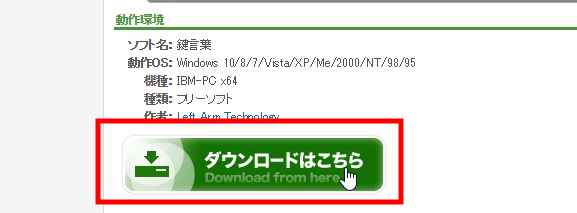
USBメモリの機器固有情報を利用してパソコンをロックする方法1
2.鍵言葉をインストールしよう
ダウンロードが出来れば、インストーラーを起動して鍵言葉をインストールしましょう。
インストーラーを起動するとインストーラーを起動しますか?と聞かれるので「はい」をクリックしてインストールをすすめていきます。
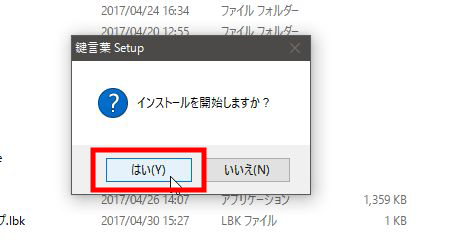
USBメモリの機器固有情報を利用してパソコンをロックする方法2
画面が青くなり、注意する事が表示されます。進めて大丈夫なら「次へ」をクリック。
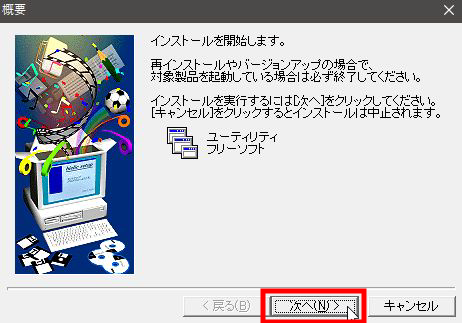
USBメモリの機器固有情報を利用してパソコンをロックする方法3
Warning: include(/home/w-clue/howto-recordingmedia.com/public_html/wp-content/themes/cocoon-master/inc/single_middle_ad.php): Failed to open stream: No such file or directory in /home/w-clue/howto-recordingmedia.com/public_html/wp-content/themes/cocoon-child-master/functions.php on line 15
Warning: include(): Failed opening '/home/w-clue/howto-recordingmedia.com/public_html/wp-content/themes/cocoon-master/inc/single_middle_ad.php' for inclusion (include_path='.:/opt/php-8.1.32-2/data/pear') in /home/w-clue/howto-recordingmedia.com/public_html/wp-content/themes/cocoon-child-master/functions.php on line 15
次にインストール先の指定になります。鍵言葉をインストールする場所を選んで「次へ」を選択します。基本的には初期値で問題ないと思います。
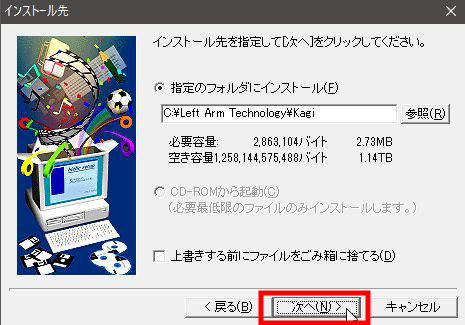
USBメモリの機器固有情報を利用してパソコンをロックする方法4
次にショートカットを作成するかどうかですが、あなたのお好みで選択してください。あとはユーザーを「All Users」にすれば、パソコンで設定しているユーザー全てで鍵言葉を使用する事が可能です。
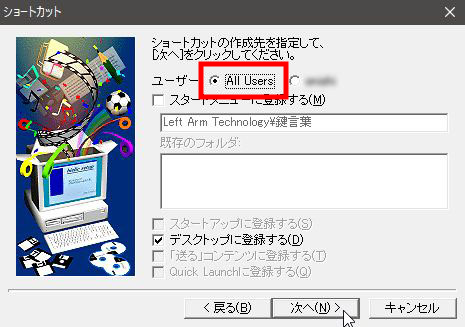
USBメモリの機器固有情報を利用してパソコンをロックする方法5
全ての設定が終わればインストールを始める事が出来るので「開始」をクリックしてインストールを開始します。
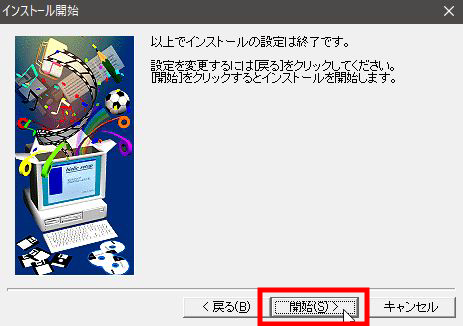
USBメモリの機器固有情報を利用してパソコンをロックする方法6
正常にインストールが終わると「インストール完了」と表示されるので「終了」を選択すれば鍵言葉の導入は終了となります。
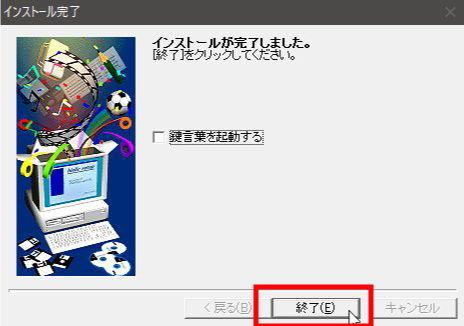
USBメモリの機器固有情報を利用してパソコンをロックする方法7
USBメモリの機器固有情報を利用してパソコンをロックする方法まとめ
今回紹介した「鍵言葉」はUSBメモリのシリアルナンバーや機器固有情報を利用してパソコンのセキュリティーを強化する方法ですが、肝心のUSBメモリを紛失してしまった場合に面倒な事になってしまうのでUSBメモリの管理には注意しましょう。
また「鍵言葉」を実際に使ったパソコンのロック方法も紹介していきますので、興味があれば是非参考にしてみてください。
鍵言葉を使ってパソコンをロックしセキュリティーを強化する方法
Warning: include(/home/w-clue/howto-recordingmedia.com/public_html/wp-content/themes/cocoon-master/inc/single_under_ad.php): Failed to open stream: No such file or directory in /home/w-clue/howto-recordingmedia.com/public_html/wp-content/themes/cocoon-child-master/functions.php on line 15
Warning: include(): Failed opening '/home/w-clue/howto-recordingmedia.com/public_html/wp-content/themes/cocoon-master/inc/single_under_ad.php' for inclusion (include_path='.:/opt/php-8.1.32-2/data/pear') in /home/w-clue/howto-recordingmedia.com/public_html/wp-content/themes/cocoon-child-master/functions.php on line 15



コメント